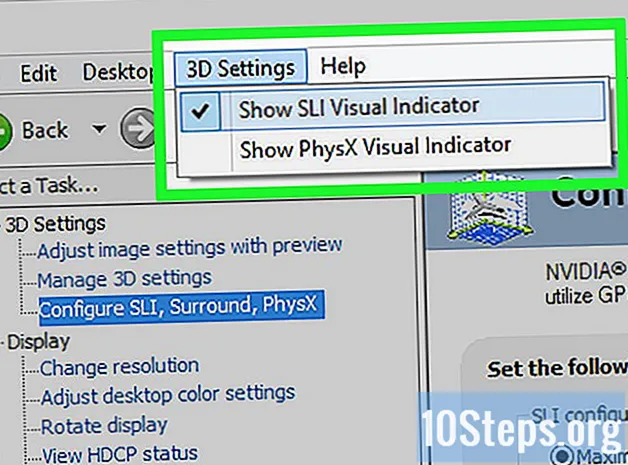
Indhold
Andre sektionerHvis du har en passion for computerspil, vil du sandsynligvis få dine spil til at se ud og fungere så godt som muligt. En af nøglerne til en kraftfuld spilcomputer er grafikkortet, og med NVIDIA-kort kan du forbinde to eller flere af det samme kort for at øge din præstation massivt. Følg denne vejledning for at lære hvordan.
Trin
Del 1 af 3: Installation af kortene
Sørg for, at dit operativsystem understøtter SLI. To-kort SLI understøttes på Windows Vista, 7, 8, 10 og Linux. Tre- og fire-korts SLI understøttes i Windows Vista, 7, 8 og 10, men ikke Linux.

Kontroller dine eksisterende komponenter. SLI kræver et bundkort med flere PCI-Express (PCI-E) -stik, samt en strømforsyning med nok stik til flere grafikkort. Du vil have en strømforsyning, der afgiver mindst 650 watt.- Visse kort tillader op til fire samtidige kort, der kører i SLI. De fleste kort er lavet til opsætning med to kort.
- Flere kort betyder mere krævet strøm.

Få SLI-kompatible kort. Næsten alle nylige NVidia-kort er i stand til at blive installeret i en SLI-konfiguration. Du skal bruge mindst to kort af samme model og hukommelse for at blive installeret som SLI.- Kortene skal fremstilles af Nvidia, men ikke nødvendigvis den samme producent (f.eks. Gigabyte eller MSI) og være den samme model og hukommelsesmængde.
- Kortene behøver ikke at have den samme urhastighed, selvom du muligvis kan se et fald i ydeevne, hvis hastighederne ikke er de samme.

Installer grafikkortene. Installer de to kort i PCI-E-stikkene på dit bundkort. Grafikkortene indsættes som normalt i slotsene. Pas på ikke at knække nogen faner eller indsætte kortene i ulige vinkler. Når kortene er isat, skal du fastgøre dem til kassen med skruer.
Installer SLI-broen. Alle SLI-kompatible brædder skal leveres pakket med en SLI-bro. Dette stik fastgøres til toppen af kortene og forbinder kortene med hinanden. Dette gør det muligt for kortene at tale direkte med hinanden.
- Broen er ikke påkrævet for at SLI skal aktiveres. Hvis der ikke er nogen bro til stede, foretages SLI-forbindelsen gennem bundkortets PCI-slots. Dette vil resultere i reduceret ydelse.
Del 2 af 3: Opsætning af SLI
Tænd for din computer. Når du har dine grafikkort installeret, skal du lukke din sag og genstarte din computer. Du skal ikke foretage ændringer af indstillingerne, før Windows eller Linux er indlæst.
Installer driverne. Dit operativsystem skal automatisk registrere dine grafikkort og forsøge at installere drivere til dem. Denne proces kan tage længere tid end en enkelt grafikkortinstallation, fordi driverne skal installeres for hvert kort separat.
- Hvis installationen ikke starter automatisk, skal du downloade de nyeste drivere fra NVidia-webstedet og køre installationsfilen, når downloadet er afsluttet.
Aktivér SLI. Når dine drivere er færdig med installationen, skal du højreklikke på dit skrivebord og vælge NVidia Kontrolpanel. Dette åbner et nyt vindue, som giver dig mulighed for at tilpasse din grafiks indstillinger. Find menupunktet "Konfigurer SLI, Surround, Physx".
- Vælg "Maksimer 3D-ydeevne", og klik på Anvend.
- Skærmen blinker flere gange, når SLI-konfigurationen er aktiveret. Du bliver spurgt, om du vil beholde disse indstillinger.
- Hvis indstillingen ikke er der, genkender dit system sandsynligvis ikke et eller flere af dine kort. Åbn Enhedshåndtering i Kontrolpanel, og kontroller, at alle dine drev er synlige under afsnittet Displayadaptere. Hvis dine kort ikke vises, skal du kontrollere, at de er tilsluttet korrekt, og at driverne er installeret til dem alle.
Tænd SLI. Klik på linket Administrer 3D-indstillinger i menuen til venstre. Under Globale indstillinger skal du rulle ned, indtil du finder "SLI performance mode" -posten. Skift indstillingerne fra “Single GPU” til “Alternate Frame Rendering 2”. Dette aktiverer SLI-tilstand for alle dine programmer.
- Du kan foretage justeringer af individuelle spil ved at klikke på fanen Programindstillinger og derefter vælge “SLI performance mode”.
Del 3 af 3: Testpræstation
Aktivér rammer pr. Sekund. Dette varierer afhængigt af det spil, du kører, så du bliver nødt til at finde de specifikke instruktioner til det spil, du vil teste. Rammer pr. Sekund er en baseline test for computerkraft og kan vise, at du har godt, alt bliver gengivet. De fleste spilentusiaster skyder efter solide 60 billeder i sekundet med høje indstillinger.
Tænd SLI-visuelle indikator. Åbn menuen “3D-indstillinger” i NVidia-kontrolpanelet. Aktivér indstillingen "Vis visuelle SLI-indikatorer". Dette opretter en bjælke i venstre side af din skærm.
- Kør dit spil. Når du har et spil, der kører, vil du se bjælken ændre sig. En højere bjælke betyder, at SLI-skalering øges, hvilket betyder, at dine SLI-kort fungerer godt og forbedrer dit grafik. Hvis bjælken ikke er meget høj, påvirker SLI-konfigurationen ikke skærmen så meget.
Fællesskabs spørgsmål og svar
Jeg har en GTX 760 VGA. Har jeg brug for det samme VGA-kort til SLI-konfiguration, eller kan jeg bruge et andet VGA-kort til det?
Grafikkort i SLI-konfiguration skal være de samme, for at denne præstationsopgradering fungerer korrekt.


